更新时间:2023-09-10
realtek高清晰音频管理器怎么关闭?最近有小伙伴在后台询问小编关于realtek高清晰音频管理器的问题,想要把它关闭又不知道怎么操作,那要怎么办呢?还不清楚的小伙伴们也不用担心,小编这就带来解决方法吧!希望可以给到你帮助呀!
1、在系统界面中使用快捷键“Ctrl+Alt+Del”将Windows任务管理器调出,然后找到realtek高清晰音频管理器鼠标右击选择“结束进程”即可关闭。
ps:此方法关闭的realtek高清晰音频管理器是会在重启电脑后失效的!
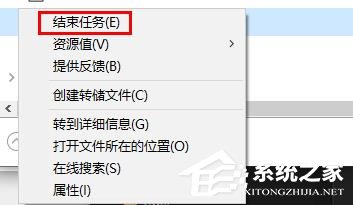
1、 首先在系统界面中使用快捷键win+r打开运行窗口然后输入“msconfig”并回车确定。
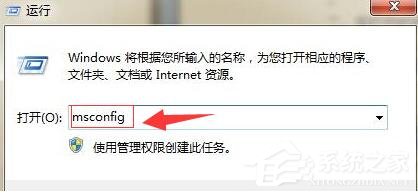
2、 然后在打开的系统配置界面中如图选择启动,然后在启动界面中找到realtek高清晰音频管理器。
3、到后将前面的勾选去掉,即可解决问题。
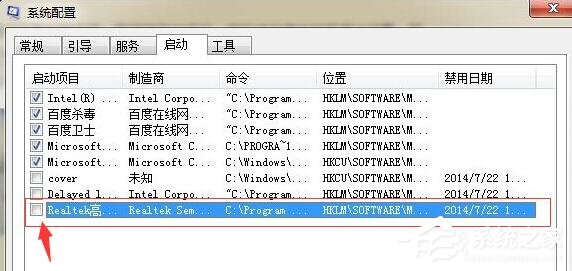
最新文章
realtek高清晰音频管理器怎么关闭realtek高清晰音频管理器关闭的方法
2023-09-10win11 powershell管理员模式打不开怎么办win11powershell管理员模式打不开的方法
2023-09-10win10 powershell打不开怎么办win10 powershell打不开的解决方法
2023-09-10swsetup是什么文件夹可以删除吗
2023-09-10c盘太满了如何清理c盘很乱不敢删的解决方法
2023-09-10win10编辑图片无法保存怎么办win10编辑图片无法保存的解决方法
2023-09-10剪映如何加字幕和配音剪映电脑版添加字幕和配音的方法教程
2023-09-10剪映如何识别音频里面的文字剪映识别音频里面的文字的方法
2023-09-10剪映怎么去水印剪映电脑版去除水印的方法教程
2023-09-10Win11镜像哪里下载最新Win11镜像文件下载
2023-09-10发表评论